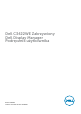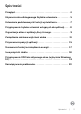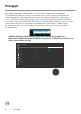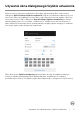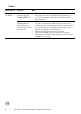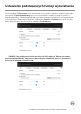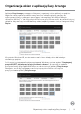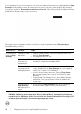Users Guide
Table Of Contents
- Przegląd
- Używanie okna dialogowego Szybkie ustawienia
- Ustawienie podstawowych funkcji wyświetlacza
- Przypisywanie trybów ustawień wstępnych do aplikacji
- Organizacja okien z aplikacją Easy Arrange
- Zarządzanie wieloma wejściami wideo
- Przywracanie pozycji aplikacji
- Stosowanie funkcji oszczędzania energii
- Inne przyciski skrótu
- Przypisywanie DDM do aktywnego okna (wyłącznie Windows 10)
- Rozwiązywanie problemów
10 | Organizacja okien z aplikacją Easy Arrange
Jeśli używanych jest wiele monitorów w formie tablicy lub macierzy, układ aplikacji Easy
Arrange można zastosować do wszystkich monitorów, jako jeden pulpit. Aby włączyć
tę funkcję, wybierz “Rozstawienie wielu monitorów”. Aby funkcja była efektywna należy
prawidłowo dopasować swoje monitory.
Dell C3422WE
Dostępne są inne zaawansowane możliwości wykorzystania funkcji Easy Arrange.
Sprawdź tabelę poniżej.
Właściwość Funkcja Opis
Rozszerzona
funkcja Easy
Arrange
Układy niestan-
dardowe
• Zapisz i nadaj nazwę 5 dostosowanym wzorcom
funkcji Easy Arrange.
• Skonfiguruj wzorce x*y.
5 układów MRU
(najczęściej
używanych)
• Naciśnij Ctrl+Shift+Home w celu przełączenia po-
między 5 ostatnimi układami MRU.
Zmiana wielko-
ści partycji bez
zatrzymywania
• Przytrzymaj Ctrl podczas zmiany wielkości bieżą-
cego układu funkcji Easy Arrange w celu regulacji
wielkości i liczby cel w układzie.
• Nowo uformowany wzorzec funkcji Easy Arran-
ge jest zapisywany do pozycji ikony funkcji Easy
Arrange.
• Przytrzymaj Ctrl klikając ikonę zmodyfikowanego
układu w celu jego przywrócenia do układu do-
myślnego.
Układy funkcji
Easy Arrange
dla trybu piono-
wego
• Ikony funkcji Easy Arrange trybu pionowego są
prezentowane, gdy monitor jest obracany.
UWAGA: Aplikacja może wymagać dla jej okna aplikacji, minimalnej efektywnej
rozdzielczości. Aplikacja może nie pasować do obszaru układu Ease Arrange, jeśli
obszar będzie mniejszy od rozmiaru wymaganego okna.